ドロワー情報を設定する
ドロワーには、基本情報、原本性管理およびアクセス権を設定します。これらの操作は、[ドロワー情報]画面のそれぞれのタブで行います。
基本情報を設定する
補足
メンテナンスモードでのみ操作できます。事前に[基本情報]タブで[現在のモード]をメンテナンスモードに設定してください。
1.
[ドロワー]タブでドロワー名をクリックします。
[ドロワー情報]画面が表示されます。
2.
[基本情報]タブをクリックします。
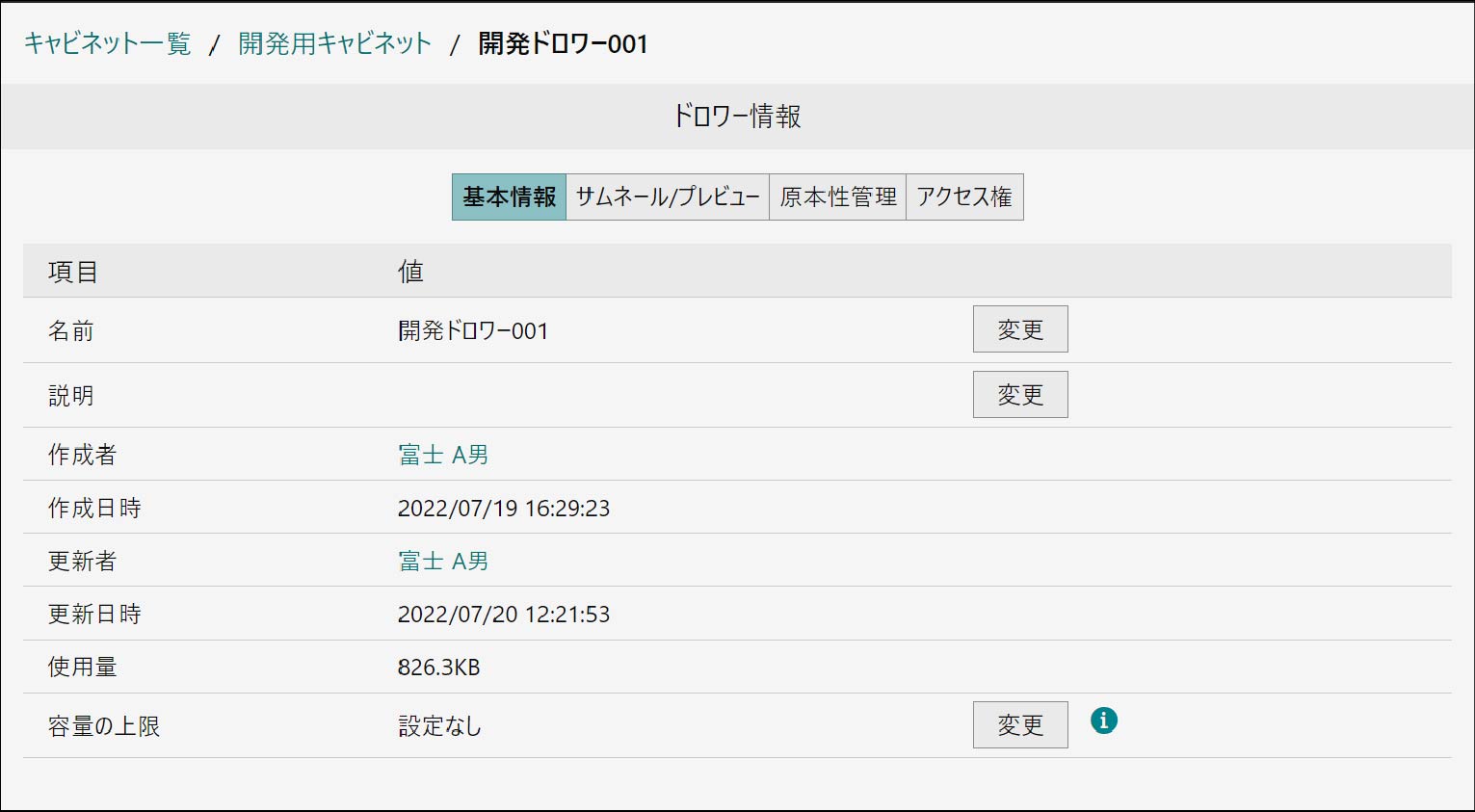
名前や説明を設定する
1.
[変更]をクリックします。
[ドロワーの基本情報の変更]画面が表示されます。
2.
[名前]や[説明]を変更して、[変更]をクリックします。
ドロワーの名前や説明が変更されます。
容量の上限を設定する
注記
キャビネットの容量が上限に達した場合、ドロワーの容量が上限に達していなくても、文書のアップ
ロードやチェックインはできません。
補足
メンテナンスモードでのみ操作できます。事前に[基本情報]タブで[現在のモード]をメンテナンスモードに設定してください。
1.
[変更]をクリックします。
[ドロワー容量の上限変更]画面が表示されます。
2.
容量の上限を設定する場合は、[容量の上限を設定する]にチェックマークを付けます。
3.
[容量の上限(単位:GB)]を変更して、[変更]をクリックします。
ドロワーの容量の上限が変更されます。
サムネール、プレビューの表示を設定する
補足
メンテナンスモードでのみ操作できます。事前に[基本情報]タブで[現在のモード]をメンテナンスモードに設定してください。
1.
[ドロワー]タブでドロワー名をクリックします。
[ドロワー情報]画面が表示されます。
2.
[サムネール/プレビュー]タブをクリックします。
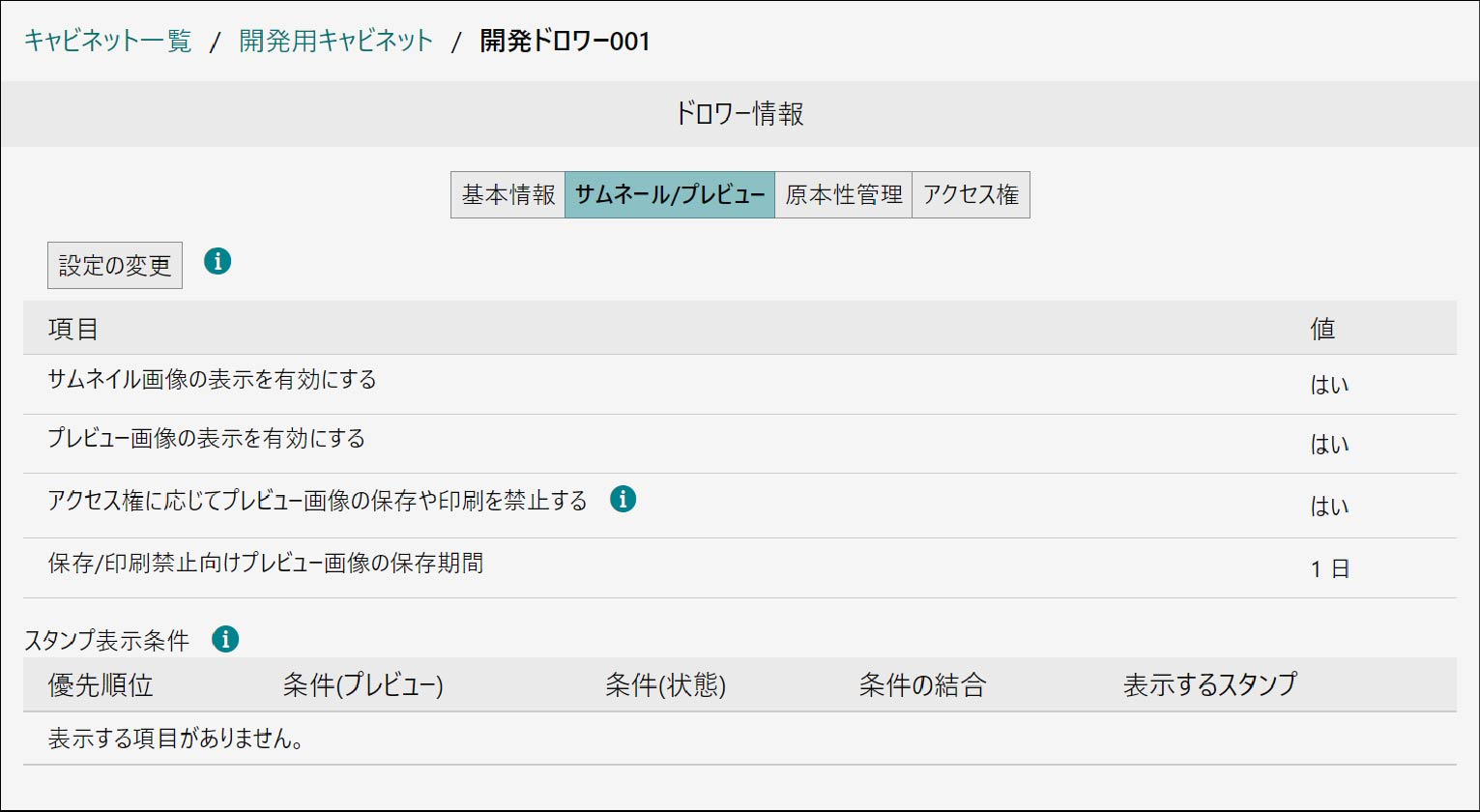
3.
[設定の変更]をクリックします。
[サムネール/プレビュー設定の変更]画面が表示されます。
4.
サムネール、プレビューの設定を変更し、[変更]をクリックします。
サムネール、プレビューの設定が変更されます。
補足
- [プレビュー画像の表示を有効にする]にチェックマークを付けると、[アクセス権に応じてプレビュー画像の保存や印刷を禁止する]、[保存/印刷禁止向けプレビューの画像の保存期間]、および[スタンプ表示条件]を設定できます。
- [スタンプ表示条件]の[追加]をクリックすると、[スタンプ表示条件の作成]画面が表示され、スタンプを表示するための条件を作成できます。
ドロワー情報の原本性管理を設定する
原本性管理に関する設定は、タイムスタンプオプション(日本国内向けオプション)を契約していないと表示されません。
補足
- ドロワーに文書を格納している場合、原本性管理に関する設定は変更できません。
- メンテナンスモードでのみ操作できます。事前に[基本情報]タブで[現在のモード]をメンテナンスモードに設定してください。
1.
[ドロワー]タブでドロワー名をクリックします。
[ドロワー情報]画面が表示されます。
2.
[原本性管理]タブをクリックします。
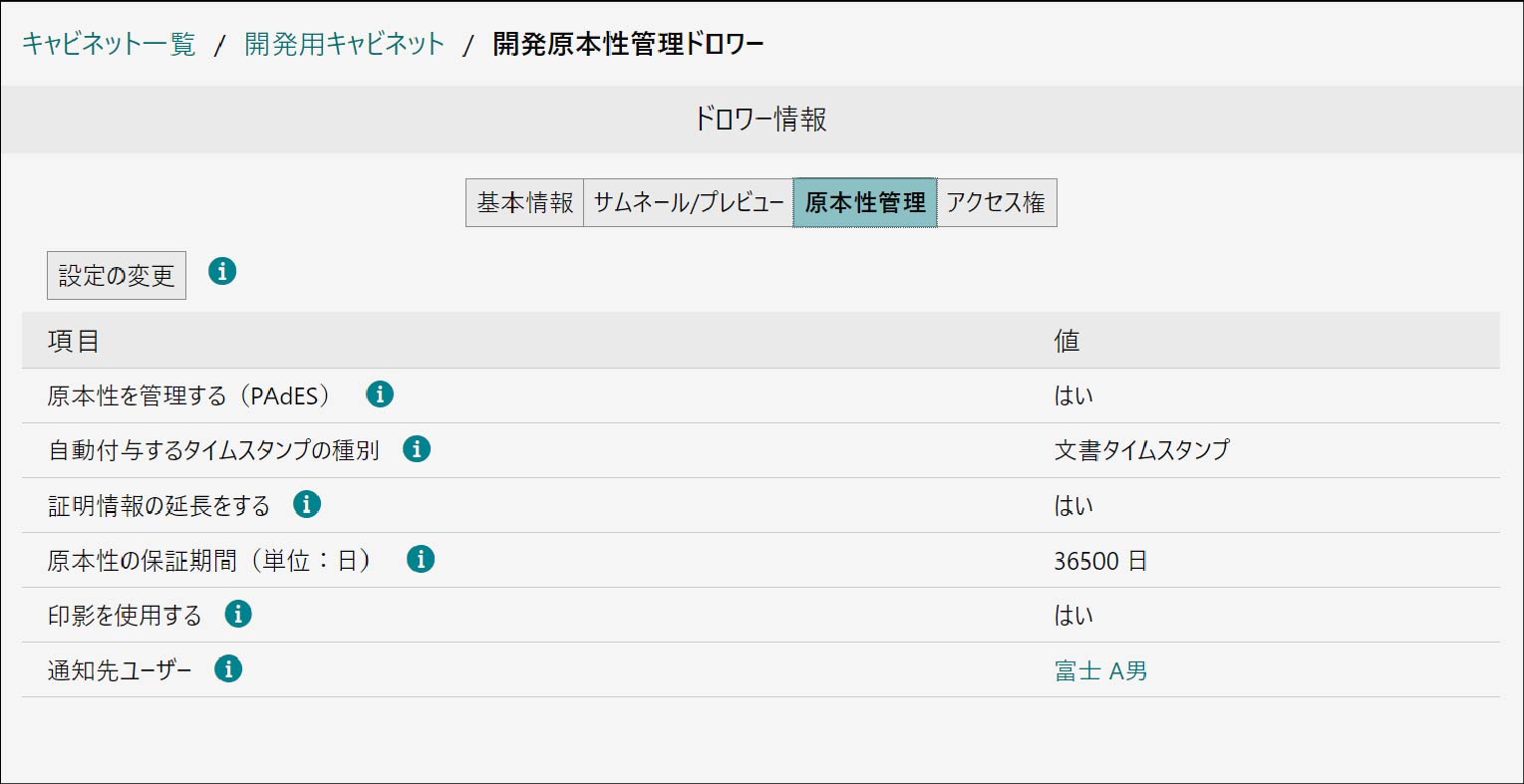
3.
[設定の変更]をクリックします。
[原本性管理の変更]画面が表示されます。
補足
ドロワーを作成するときに[原本性を管理する]にチェックマークを付けていない場合は、変更できません。
4.
設定を変更し、[変更]をクリックします。
原本性管理の設定が変更されます。
ドロワー情報のアクセス権を設定する
1.
[ドロワー]タブでドロワー名をクリックします。
[ドロワー情報]画面が表示されます。
2.
[アクセス権]タブをクリックします。

変更する
1.
[アクセス権の変更]をクリックします。
[アクセス権の変更]画面が表示されます。
2.
ユーザーまたはグループの権利のチェックマークを変更して、[変更]をクリックします。
アクセス権が変更されます。
補足
- [追加]で[アドレス帳から追加]を選択すると、ユーザーまたはグループを追加できます。
- [追加]で[すべての標準ユーザー]を選択すると、組み込みグループを追加できます。
- ユーザーまたはメンバーにチェックマークを付け、[削除]をクリックすると、ユーザーまたはグループを削除できます。
- [チェックパターンの選択]で[すべてを許可]、[削除以外を許可]、[取得/作成を許可]、[取得を許可]または[すべて拒否]を選択すると、任意のユーザーまたはグループの各権利の有無を一括で変更できます。
参照
設定項目については、「付録 A ドロワー、フォルダー、文書のアクセス権」を参照してください。
インポートする
1.
[インポート]をクリックします。
[アクセス権のインポート]画面が表示されます。
2.
[選択]をクリックします。
ファイルを選択する画面が表示されます。
3.
インポートするXMLファイルを選択し、[開く]をクリックします。
[XMLファイル]に、選択したXMLファイル名が表示されます。
4.
[インポート]をクリックします。
[インポートの確認]画面が表示されます。
5.
[OK]をクリックします。
アクセス権がインポートされ、[インポートの完了]画面が表示されます。
[閉じる]をクリックします。
[閉じる]をクリックします。
エクスポートする
1.
[エクスポート]をクリックします。
表示されているアクセス権の情報が、XMLファイルとしてダウンロードされます。
補足
ファイル名は「drawerAcl_{ドロワー名}_{yyyyMMddHHmmss}.xml」となります。